
Formatoni një kompjuter, Apple apo jo, Është diçka e zakonshme për shumë njerëz. dhe nëse doni të dini si të formatoni një macbook air, Ju rekomandojmë të lexoni postimin që kemi përgatitur me këtë rast.
Aktualisht është normale për përdoruesit marrin vendimin për të formatuar kompjuterët e tyre, Sepse me këtë, ata do të jenë në gjendje të heqin qafe informacionin e panevojshëm dhe aplikacionet që konsumojnë vetëm kujtesën.
Po kështu, avantazhet e formatimit të çdo pajisjeje, do të jetë e madhe, dhe do të përkthehet në shpejtësi më e shpejtë e reagimit nga ekipi, si dhe një rend dhe lehtësi më të mirë për të marrë të dhënat që kanë vërtet rëndësi.
Përveç kësaj, përditësimet e softuerit do të jenë në gjendje të funksionojnë në mënyrë më efikase dhe të tregojnë mjetet më të dobishme që ofron pajisja. Prandaj, në postimin tonë do të merrni metodat për të formatuar a Macbook Ajër dhe çfarë duhet të keni parasysh që gjithçka të shkojë mirë.
Arsyet për të formatuar një Macbook Air

Ka arsye të ndryshme pse njerëzit marrin iniciativën nëse dëshironi të formatoni të një Macbook Air, dhe është se kur formatoni këto pajisje, lista e përfitimeve do të jetë e gjerë.
Arsyet më të njohura kanë të bëjnë me shesin pajisjet, në mënyrë që të zhduken një virus ose aplikacione që nuk funksionojnë njësoj. Për më tepër, formatimi zakonisht bëhet kur dëshironi të instaloni një version të ri të sistemit operativ MacOS.
Gjithashtu, kur ju dëshironi ekipin punoni me shpejtësi më të madhe ju mund të zgjidhni të formatoni pajisjen tuaj dhe do të merrni atë që dëshironi.
Udhëzime për të formatuar një Macbook Air
Udhëzimet që duhet të ndiqni për të formatuar saktë Macbook Air janë:
fik kompjuterin
Gjëja e parë që duhet të bëni në këtë proces është të fikni Macbook Air. Për të formatuar pajisjet është e rëndësishme që hyni në menunë bazë të rikuperimit të sistemit tuaj. Ky sistem ruhet në një ndarje alternative të Macintosh HD dhe për këtë arsye, nuk duhet të harroni të fikni Macbook Air.
Shtypni tastet specifike
Pasi pajisja është fikur, vazhdoni të shtypni butonat "Command, R dhe Power" në të njëjtën kohë. Duhet ta bëni këtë derisa të vini re që shfaqet simboli Apple dhe më pas shfaqet një menu që do të thotë "shërbimet e macOS".
Zgjidhni opsionin Disk Utility
Kur të shfaqet menyja, do të gjeni disa opsione, duke përfshirë "Rivendosja nga një kopje rezervë", "Rinstaloni MacOS", "Merrni mbështetje në internet" dhe "Disk Utility”.
Tha opsioni i fundit është ai për të zgjedhur për të vazhduar me procesin e formatimit të Macbook Air tuaj.
Zgjidhni opsionin Macintosh HD
Pas hapit të mëparshëm, brenda opsionit "Disk Utility" do të shfaqen njësitë e memories, njëra e quajtur "OS X Base System", ndërsa tjetra është "Macintosh HD'. Opsioni i fundit është i duhuri në këtë rast, që nga funksioni i tij do të lejojë formatimin.
Klikoni Fshi
Më pas, do të shfaqet një dritare në të cilën mund të gjeni dhe klikoni "Fshi". Më pas, mund të zgjidhni formatin e skedarit të skedarit dhe të përfundoni duke klikuar "OK".
Kështu do të fillojë fshirjen e pakthyeshme të secilës prej të dhënave personale të ruajtura në kompjuter. Mbani në mend se përpara se të bëni këtë procedurë, Rekomandohet të bëni kopje rezervë të informacionit, për të shmangur humbjen e dosjeve të nevojshme.
Kthehu në menunë kryesore
Më në fund, do të duhet kthehuni te menyja "MacOS Utilities".» dhe zgjidhni opsionin që tregon «Riinstaloni macOS» në mënyrë që sistemi operativ të mund të instalohet përsëri në Macbook Air që është formatuar.
Formatoni një Macbook Air me opsionin "Erase All Contents".
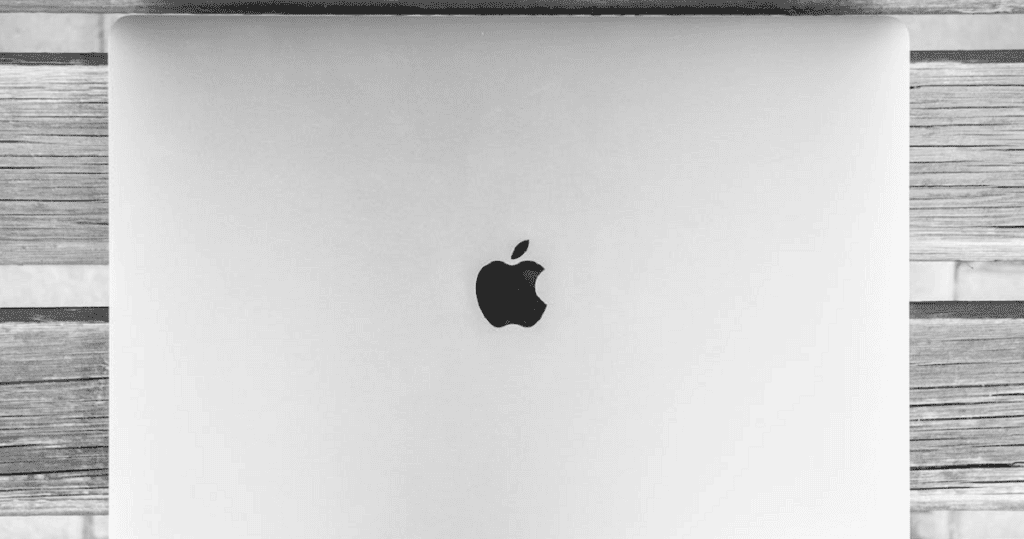
Një formë tjetër e si të formatoni një macbook air, është përmes opsionit "Fshi përmbajtjen" dhe konfigurimin në fshini shpejt dhe të sigurt nga të gjitha këto të dhëna. Ajo që duhet të bëni është si më poshtë:
- Hyni në menunë "Apple" që është në cep të ekranit tuaj.
- Pastaj zgjidhni "Cilësimet e sistemit".
- Klikoni "Transferoni ose rivendosni".
- Pastaj, klikoni në opsionin që thotë "Fshi të gjitha përmbajtjet dhe cilësimet".
Pasi të zgjidhni "Fshi të gjithë përmbajtjen dhe cilësimet", do t'ju duhet të ndiqni hapa shtesë:
- Do të shfaqet "Delete Wizard", i cili do t'ju kërkojë të identifikoheni duke përdorur kredencialet tuaja të administratorit. Futni fjalëkalimin që përdorni për të hyrë në Macbook Air dhe klikoni "OK".
- Nëse ju thotë të bëni kopje rezervë të Mac-it tuaj përpara se të vazhdoni, mund të hapni Time Machine dhe të bëni kopje rezervë duke përdorur një pajisje ruajtëse të jashtme.
- Ju gjithashtu mund të klikoni "Vazhdo" nëse nuk dëshironi të bëni një kopje rezervë të re.
- Klikoni "Vazhdo" për të hequr cilësimet, median tuaj, të dhënat dhe artikujt e tjerë brenda listës.
- Nëse ju kërkohet të dilni nga Apple ID, futni fjalëkalimin dhe klikoni Vazhdo.
- Ju do të duhet të zgjidhni "Erase All Content and Settings" si konfirmim përfundimtar.
Tani duhet konfiguroni Macbook Air tuaj nga fillimi. Duke ndjekur të gjitha hapat e treguar, do ta dini si të formatoni një macbook air Thjesht duhet të siguroheni nëse dëshironi të bëni një kopje rezervë apo jo.